1课后测试-Word中的图文混排技巧
Word文档如何图文混排

Word文档如何图文混排
我们在制作完一份文档后,就要对其进行排版处理,那么该如何处理好图片和文字之间的排版问题呢?很多时候我们在插入一张图片后,图片的排版问题会对我们造成很大的困扰,很多时候都会处理不好,那么我们该如何解决这个问题呢?下面随店铺一起看看吧。
Word文档图文混排的步骤
1.选中需要混排的内容,接着点击工具栏的“插入”→“表格”→“文本转换成表格”。
2.对表格的行列数以及相关进行设置,设置完毕后点击确定。
3.接着点击工具栏的“布局”→“在左侧插入”我们就可以在左侧插入一列空白的单元格。
4.点击工具栏的“插入”→“图片”,插入需要混排的图片。
5.插入图片后我们可以对图片以及表格内容进行调整。
6.调整完毕后全选表格,将表格的边框勾选为无边框即可。
7.这样就实现了文档内容的图文混排啦。
怎么在word中进行图文混排
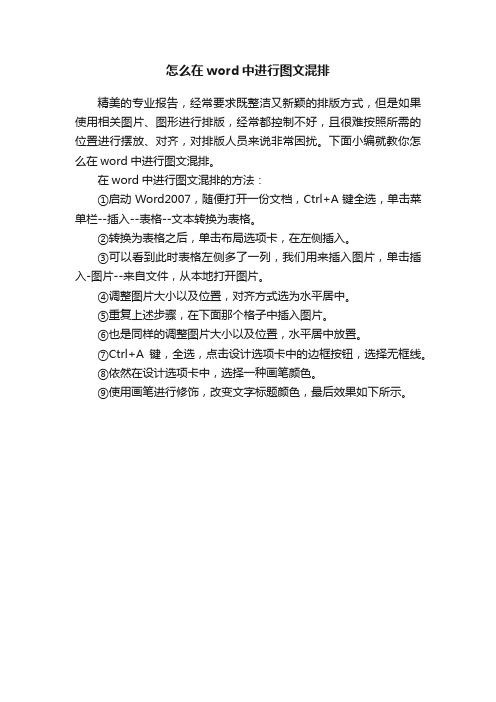
怎么在word中进行图文混排
精美的专业报告,经常要求既整洁又新颖的排版方式,但是如果使用相关图片、图形进行排版,经常都控制不好,且很难按照所需的位置进行摆放、对齐,对排版人员来说非常困扰。
下面小编就教你怎么在word中进行图文混排。
在word中进行图文混排的方法:
①启动Word2007,随便打开一份文档,Ctrl+A键全选,单击菜单栏--插入--表格--文本转换为表格。
②转换为表格之后,单击布局选项卡,在左侧插入。
③可以看到此时表格左侧多了一列,我们用来插入图片,单击插入-图片--来自文件,从本地打开图片。
④调整图片大小以及位置,对齐方式选为水平居中。
⑤重复上述步骤,在下面那个格子中插入图片。
⑥也是同样的调整图片大小以及位置,水平居中放置。
⑦Ctrl+A键,全选,点击设计选项卡中的边框按钮,选择无框线。
⑧依然在设计选项卡中,选择一种画笔颜色。
⑨使用画笔进行修饰,改变文字标题颜色,最后效果如下所示。
word中设置图文混排的教程
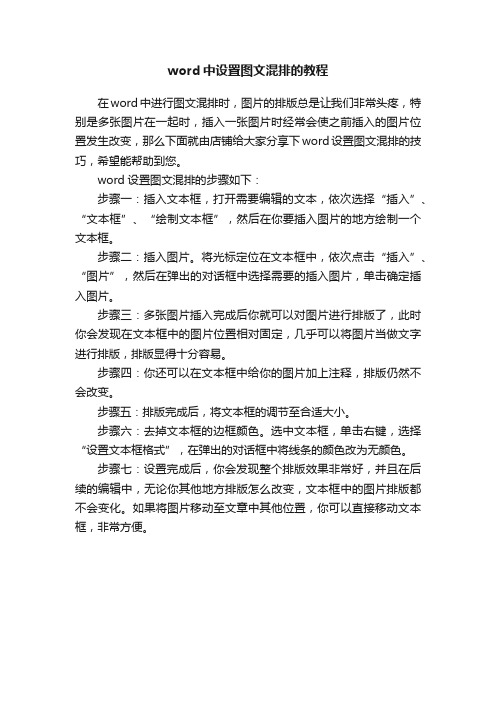
word中设置图文混排的教程
在word中进行图文混排时,图片的排版总是让我们非常头疼,特别是多张图片在一起时,插入一张图片时经常会使之前插入的图片位置发生改变,那么下面就由店铺给大家分享下word设置图文混排的技巧,希望能帮助到您。
word设置图文混排的步骤如下:
步骤一:插入文本框,打开需要编辑的文本,依次选择“插入”、“文本框”、“绘制文本框”,然后在你要插入图片的地方绘制一个文本框。
步骤二:插入图片。
将光标定位在文本框中,依次点击“插入”、“图片”,然后在弹出的对话框中选择需要的插入图片,单击确定插入图片。
步骤三:多张图片插入完成后你就可以对图片进行排版了,此时你会发现在文本框中的图片位置相对固定,几乎可以将图片当做文字进行排版,排版显得十分容易。
步骤四:你还可以在文本框中给你的图片加上注释,排版仍然不会改变。
步骤五:排版完成后,将文本框的调节至合适大小。
步骤六:去掉文本框的边框颜色。
选中文本框,单击右键,选择“设置文本框格式”,在弹出的对话框中将线条的颜色改为无颜色。
步骤七:设置完成后,你会发现整个排版效果非常好,并且在后续的编辑中,无论你其他地方排版怎么改变,文本框中的图片排版都不会变化。
如果将图片移动至文章中其他位置,你可以直接移动文本框,非常方便。
最新整理WORD图文混排—图片技巧
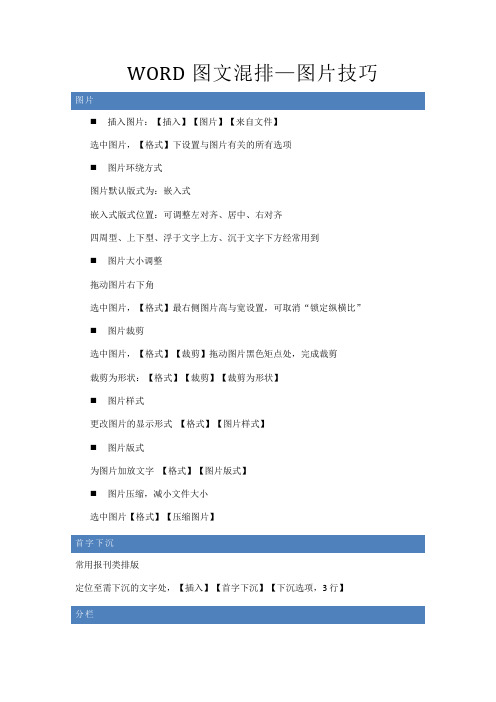
WORD图文混排—图片技巧⏹插入图片:【插入】【图片】【来自文件】选中图片,【格式】下设置与图片有关的所有选项⏹图片环绕方式图片默认版式为:嵌入式嵌入式版式位置:可调整左对齐、居中、右对齐四周型、上下型、浮于文字上方、沉于文字下方经常用到⏹图片大小调整拖动图片右下角选中图片,【格式】最右侧图片高与宽设置,可取消“锁定纵横比”⏹图片裁剪选中图片,【格式】【裁剪】拖动图片黑色矩点处,完成裁剪裁剪为形状:【格式】【裁剪】【裁剪为形状】⏹图片样式更改图片的显示形式【格式】【图片样式】⏹图片版式为图片加放文字【格式】【图片版式】⏹图片压缩,减小文件大小选中图片【格式】【压缩图片】常用报刊类排版定位至需下沉的文字处,【插入】【首字下沉】【下沉选项,3行】【布局】【栏】【更多分栏】【2栏】【分隔线】注:不选文字,默认对所有文字分栏选中某段文字,只针对选中段落进行分栏不规则排版,如策划活动、报刊等,文本框更易于布局摆放【插入】【文本框】【横排文本框】框线填充设置:选中文本框,【格式】【形状轮廓】/【形状填充】双击上边距处,启动页眉或【插入】【页眉】⏹将经常用到的页眉存为文档部件,方便使用选中页眉文字【插入】【文档部件】【自动图文集】【将所选内容保存到自动图文集】如名称:期刊页眉库:页眉⏹应用文档部件启用新文档,【插入】【文档部件】【构建基块管理器】找到定义好的页眉项,【插入】【确定】关键点:1.每页22行,每行28字【页面设置】【指定行和字符网络】指定每页行数,指定每行字符数2.眉首文字缩放68%【字体】【高级】【缩入】68%3.发文机关下线选中发文机关文字,【开始】【框线】【边框与底纹】红色,下线【选项】【距正文边距】【下:11磅】⏹将各部分存为样式,方便未来使用选中眉首文字,【开始】【样式】【新建样式】如名称:眉首格式【修改】【基于该模板的新文档】【确定】此时新建的所有文档均有此样式,输入文字后,直接单击应用⏹联合发文两个机关部门,选中文字,【开始】【段落】【中文版式】【双行合一】多个机关部门:建立表格,隐藏表格线完成小技巧:--- === ~~~ *** ###以上符号,输入完成直接打回车,可出现不同线型。
Word中的图文混排与排版技巧

Word中的图文混排与排版技巧第一章:引言随着信息技术的发展,图文混排在日常工作和学习中变得越来越常见。
Microsoft Word作为一个常用的文字处理工具,提供了强大的图文混排和排版功能。
本章将介绍本文的主题,并对Word中的图文混排和排版技巧进行概述。
第二章:插入图片在Word文档中插入图片是实现图文混排的基础。
Word支持多种插入图片的方式,例如从文件中插入、从剪贴板中插入、使用截图工具等。
本章将详细介绍这些插入图片的方法,并介绍如何调整和格式化插入的图片。
第三章:设置文字环绕为了使图文混排的效果更加美观,需要设置文字环绕。
Word 提供了多种文字环绕的方式,例如四周型、上下型、仅环绕等。
此外,还可以通过设置文字环绕的相关属性来调整图文混排的效果。
本章将详细介绍如何设置文字环绕以及调整相关属性。
第四章:制作图文表格在一些专业性强的文档中,图文表格常用于展示数据和信息。
Word的表格功能可以实现图文的混排和排版,使得图表的呈现更加直观和清晰。
本章将介绍如何在Word中制作图文表格,并提供一些排版技巧,例如合并单元格、设置边框样式等。
第五章:使用样式和主题使用样式和主题是Word中进行排版的重要技巧,能够提高工作效率和文档的一致性。
Word提供了许多内置样式和主题,也可以根据需要自定义样式和主题。
本章将介绍如何使用样式和主题来对文档进行整体的排版和美化。
第六章:调整页面设置页面设置对于图文混排和排版的效果有重要影响。
Word中可以调整页面大小、页边距、页眉页脚等参数来达到最佳排版效果。
本章将介绍如何调整页面设置,并提供一些实用的技巧,例如设置分栏、调整页面方向等。
第七章:增加引文和参考文献在一些学术性或专业性的文档中,引用他人的文字和参考文献是必不可少的。
Word提供了插入脚注、尾注和参考文献的功能,能够方便地引用和管理文献信息。
本章将介绍如何在Word中插入引文和参考文献,并提供相关的排版技巧。
Word图文混排中的技巧

r d图文混 排 中的技巧
陈淑娟 山 西省 吕 粱市农业学校
摘要 : W o r d 文字处理软件是 文字处理软件中最常见的一 种 , 图文混排 是文字处理 的重要 组成部 分, 在处理一些办公文件 , 板报或宣传 手 册时 , 经常会用到。 本文主要 对在 W o r d 中如 何作 图、 图形的编辑 、 编辑 的技巧及 图形的调整等做 了简 单 的阐述。 关键词 : 图文混排 编辑 技巧
自动 创建 绘 图画 布】 前面 的对勾 去掉 即可。
2 . 3设 置图形特 效
有 时 我们需 要图片 有一 些特 效 显示 , 我们 就可 以通过 设置 图
图形 插入 后通 常还 要进 行一 些格式 的 设置 , 用 鼠标在 插入 的 形 阴 影或 3 D效 果 等 来实 现 。 绘 图工具 栏 上 最 后两个 按 钮 , 就 是 对象 上 右击 , 会 出现 “ 设 置 自选 图形 格式 ” 对 话框 , 在 其 中可 以设 来设置 图片 的阴影和 三维效 果 的。
“ 大/ j ’ 选项卡 中可以设置 图形 的高低 尺寸、 旋转 及缩 放。
打开 “ 设 置 自选图形 格 式”在 “ 颜 色 与线 条” 选 “ 版式” 选项 卡可 以设置 图片 关于 文字 的环 绕 方 式。 图片 或 双击上 面 的图片, 图形 插 入 后一 般 的版 式 是 “ 嵌 入式 ” , 此时 对 象 周围 的控 制 点是 项卡 中设置 “ 透明 度” , 要清 晰显示 就 把透 明度 设的 大一点 , 要模 黑色 的 小方块 , 嵌 入 式就 好 像 图片被 镶人 文 字 中一 样 , 移 动起 来 糊显 示的话 就把 透明度 设的 小一点 。 不灵 活。 此 时可 以修 改—下版 式 换 成 其它 的环 绕 方 式 , 对 象 周围 动, 可 以在 版式 的 “ 高级 ” 选项 里 , 去掉 “ 对象 随 文字移动 ” 选项。
word图文表混合排版试题及答案

图文表混合排版一、单项选择题:(每小题2分,共60分)1.在文档中插入一个图片做为背景,文字和图片的环绕方式为( )。
A.四周型B.紧密型C.浮于文字上方D.衬于文字下方2.在Word 2010中,下列对象中不能直接在其中添加文字的是( )。
A.图片B.文本框C.使用绘图工具绘制的椭圆D.使用绘图工具绘制的矩形3.在Word 2010中,要给整个页面加一个花纹效果的艺术边框,应该在打开“边框和底纹”对话框,然后( )A.点击“边框”选项卡,选择“设置”下“三维”项B.点击“页面边框”选项卡,选择“线形”下的“艺术型”项C.点击“底纹”选项卡,选择“图案”下“式样”项D.点击“边框”选项卡,选择“设置”下“自定义”项4.关于插入艺术字,以下说法正确的是( )。
A.插入艺术字后,既可以改变艺术字的大小,也可以移动其位置B.插入艺术字后,可以改变艺术字的大小,但不可以移动其位置C.插入艺术字后,可以移动艺术字的位置,但不可以改变其大小D.插入艺术字后,既不能移动艺术字的位置,也不能改变其大小5.下列哪一种是艺术字不支持的版式( )。
A.四周型B.浮于文字上方C.衬于文字下方D.宽松型6.删除文本框的边框,应( )。
A.选中文本框的边框,按Delete键B.选中文本框的边框,点击鼠标右键,选取删除C.选中文本框,在“设置文本框格式”中选取“颜色和线条”选项,选择“无线条颜色”D.文本框的边框不能删除7.在文档中加入图片,应该使用哪个选项卡( )。
A.文件B.开始C.插入D.页面布局8.在Word 2010文档中插入一个图片,使图片按比例缩放应选用( )。
A.拖动图片边框线中间的控制柄B.拖动图片四角的控制柄C.拖动图片边框线D.拖动图片边框线的控制柄9.下列中我们可以自由的插入艺术字。
( )A.计算器B.画图C.Word 2010D.资源管理器10.下列操作不能在Word 2010文档中加入图形的是( )。
word文档中图文混排操作
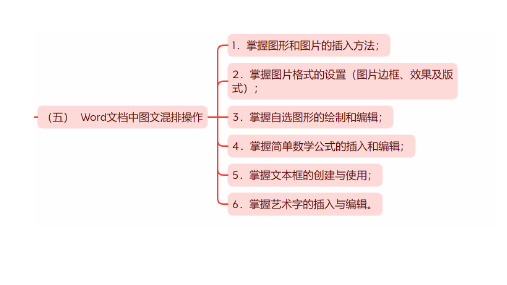
• 设置图形样式:
选择一个绘制好的图形,即 可进入“格式”选项卡,单击形 状样式选项卡中的“其他”按钮, 将打开菜单。
选择一种预设效果可以快速 应用样式;选择“其他主题填充” 命令,在弹出的菜单中可以设置 多种渐变填充效果;单击“形状 填充”按钮,在弹出的菜单中可 以设置形状颜色、渐变填充和图 案填充等;单击“形状轮廓”按 钮,在弹出的菜单中可以设置图 形轮廓颜色、粗细以及线条类型。
单击“大小”选项组中的“裁剪” 下拉按钮,在弹出的下拉菜单中可以 选择裁剪方式;选择“裁剪”命令, 用户可以对图片进行自由裁剪,拖动 任意一个边框,即可对该边缘进行裁 剪。
选择“裁剪为形状”命令,在弹 出的子菜单中有多组形状,用户可以 根据需要选择各种形状。
单击“从横比”命令,在其子菜 单中可以选择各种比例的裁剪方式。
在Word文档中选择“插入”选项卡,在“插图”选项组中 单击 “形状”按钮,在弹出的下拉菜单中可以选择多种图形, 如选择“左右箭头”图形,在页面中按住鼠标左键拖动,即可 绘制出该图形。
• 编辑自选图形:
• 新建一个Word文档,然后在该文档中绘制一个图形。选择该图形,然 后单击“插入形状”选项组中的“编辑形状”按钮,在弹出的菜单中 选择“更改形状”命令,然后可以选择更改的图形。
直接在图形中输入内容:单击要输入文字的图形,该图形将转 变为可以编辑的文本框形状,然后在其中直接输入文字内容即可。
• 设置颜色和样式:
Word 提 供 的 SmartArt 样 式 库 可 以对整个SmartArt图形应用统一的 颜色和样式,从而改变SmartArt图 形的整体效果。
插入一个图形,这时进入“设 计”选项卡,单击“SmartArt样式” 选项组中的“更改颜色”按钮,在 弹出的菜单中可以选择所需的颜色 样式,选择一种颜色后,得到调整 颜色后的效果。
- 1、下载文档前请自行甄别文档内容的完整性,平台不提供额外的编辑、内容补充、找答案等附加服务。
- 2、"仅部分预览"的文档,不可在线预览部分如存在完整性等问题,可反馈申请退款(可完整预览的文档不适用该条件!)。
- 3、如文档侵犯您的权益,请联系客服反馈,我们会尽快为您处理(人工客服工作时间:9:00-18:30)。
W ORD中的图文混排技巧
单选题
1. 在Word文档中插入图片时,使用的最佳图片格式是:V
正确答案:B
2. 在Word中,如果不能选中衬于文字下方的图片,可以通过绘图工具栏的()进行设置
A「全选
r
B 选择格式相似的文本
选择对象
D「更改样式
正确答案:C
3. 对Word中的图片进行编辑时,裁剪是按照()方向展开的。
V
A
▼A矩形
r B圆形
r
椭圆形
C
r
D 三角形
正确答案:A
4. 要想使Word中的图片达到镜像效果,可以双击【绘图】,选择:V
r
A 向右旋转90°
r
B 向左旋转90 °
r
C垂直翻转
°D " 水平翻转
正确答案:D
判断题
5. 假如对插入图片的Word文档不做设置,普通视图下显示的是对象层。
此种说法: 厂正确
错误
正确答案:错误。
